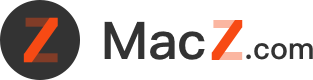如何使用ps给人像添加一种下雨效果?给大家介绍如何使用ps给人像添加一种下雨效果,一起来看看吧。
1.打开ps软件,然后导入一张图片素材,然后复制(Ctrl+j)一层背景图层。

2在复制的图层一上执行滤镜-像素化-点状化命令,单元格大小在5或6左右,(根据自己图片大小实际情况)。

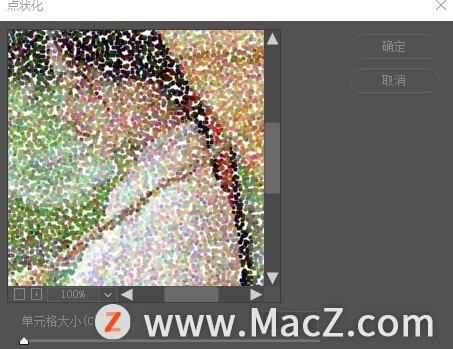
3.选择菜单栏的图像选项,在弹出的列表选择调整选项,接着选择阈值选项。弹出阈值的设置窗口,调整阈值色阶的参数值,移动下方向上的小三角向右,数值就会增大,调整数值调整到最大,然后点击确定。
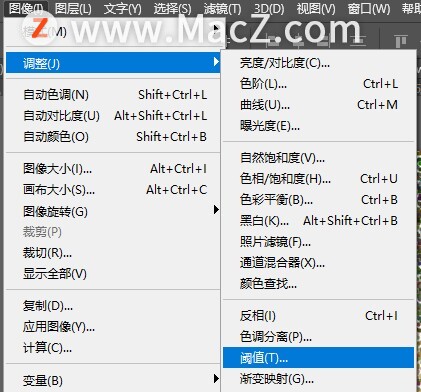
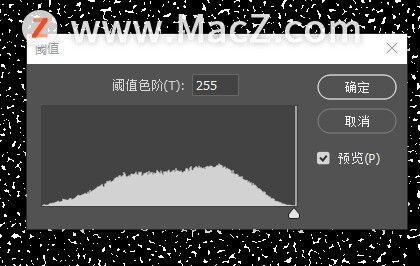
4.执行滤镜-模糊-动感模糊,在动感模糊的设置窗口,调整角度为60度,然后距离调整为19像素,然后点击确定。
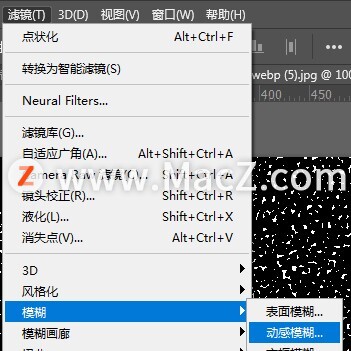
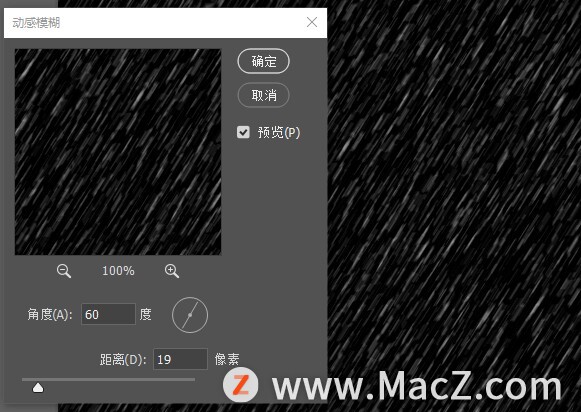
5.最后在进行一下细节的调整,执行滤镜-锐化,之前执行了模糊效果,执行锐化能让图像变清晰,执行两次锐化,在调整一下透明度。下雨天雨丝的效果就出来了。
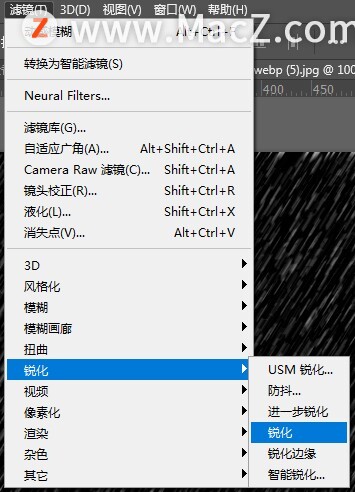
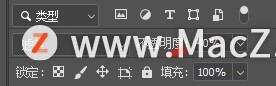
完成:

以上就是如何使用ps给人像添加一种下雨效果全部内容,希望对你有所帮助。